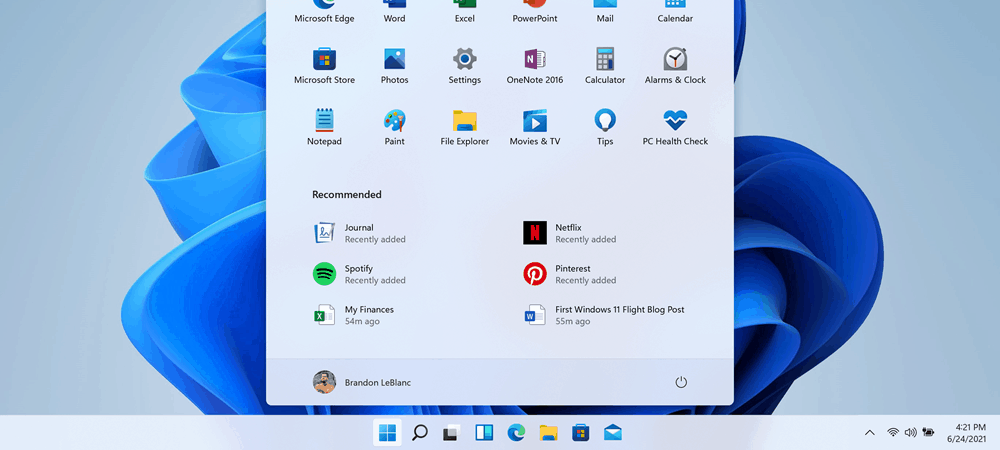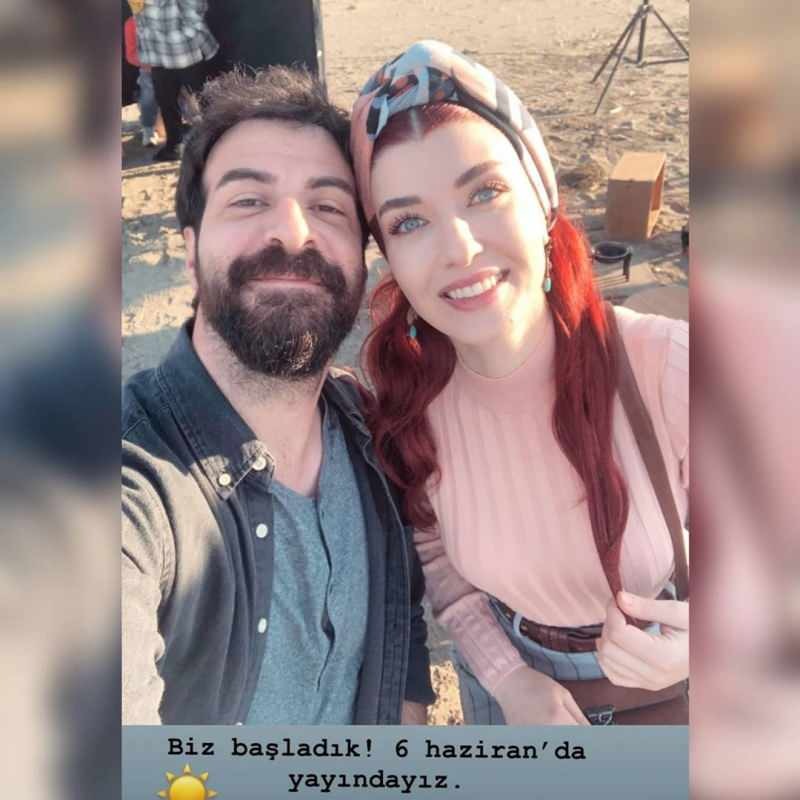Kako uporabljati selektivno sinhronizacijo z DropBox Experimental Build 0.8.64
Dropbox Freeware / / March 17, 2020
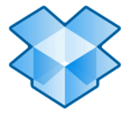 Nestrpno in vneto sva se pogovarjala Dropbox v zadnjih nekaj tednih in ko se še naprej poglabljamo v to zvezdno spletno orodje za varnostno kopiranje in sinhronizacijo, z veseljem poročamo, da smo odkrili še več dobrih stvari. Kar zadeva spletno shranjevanje, vam Dropbox ponuja veliko in veliko (in zato skače) - v resnici lahko prideš do 8 gigabajtov prostora Dropbox prost. Toda za tiste od nas, ki sinhroniziramo med našimi netbooki, večpredstavnostnimi strežniki in namiznimi računalniki, morda ne boste želeli sinhronizirati datotek nerodnosti v vseh vaših strojih zaradi prostora. In če v službi uporabljate Dropbox, vas lahko skrbi zasebnost in osebno varnost.
Nestrpno in vneto sva se pogovarjala Dropbox v zadnjih nekaj tednih in ko se še naprej poglabljamo v to zvezdno spletno orodje za varnostno kopiranje in sinhronizacijo, z veseljem poročamo, da smo odkrili še več dobrih stvari. Kar zadeva spletno shranjevanje, vam Dropbox ponuja veliko in veliko (in zato skače) - v resnici lahko prideš do 8 gigabajtov prostora Dropbox prost. Toda za tiste od nas, ki sinhroniziramo med našimi netbooki, večpredstavnostnimi strežniki in namiznimi računalniki, morda ne boste želeli sinhronizirati datotek nerodnosti v vseh vaših strojih zaradi prostora. In če v službi uporabljate Dropbox, vas lahko skrbi zasebnost in osebno varnost.
Takrat na pomoč prikliče nova funkcija DropBoxa Selektivna sinhronizacija. Selektivna sinhronizacija to težavo reši tako, da vam omogoča, da izberete, katere mape naj se lokalno sinhronizirajo in katere naj ostanejo na strežniku. Ja. Groovy! Oglejmo si, kako deluje!
Prvi korak: Počakajte, da izide naslednja izdaja Dropbox-a
Šalim se, kdo to želi? Namesto da bi čakali na naslednjo uradno različico Dropbox-a kot drobtinico, lahko pojdite na forume Dropbox in zgrabite kopijo
Drugi korak: Dostop do naprednih nastavitev
1. Desni klik the Ikona Dropbox v vrstici za stanje opravilne vrstice in KlikniteNastavitve.
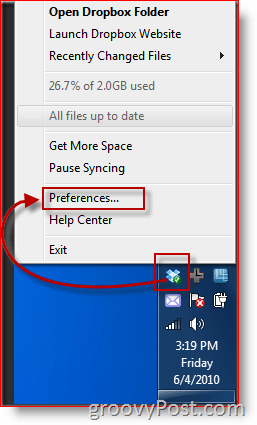
2. Od tam, Kliknite the Napredno zavihek in KlikniteSelektivna sinhronizacija gumb.
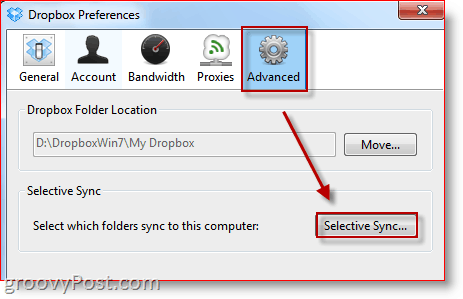
Tretji korak: izberite mape za sinhronizacijo
3. Ko pridete do Izbirno okno za sinhronizacijo, boste šli naprej in KliknitePreklopite na Napredni pogled. Kolikor vem, je edina razlika v tem, da privzeti pogled ne prikazuje podmap. Mislim, da se ta nepotrebni korak odpravi v uradni izdaji.
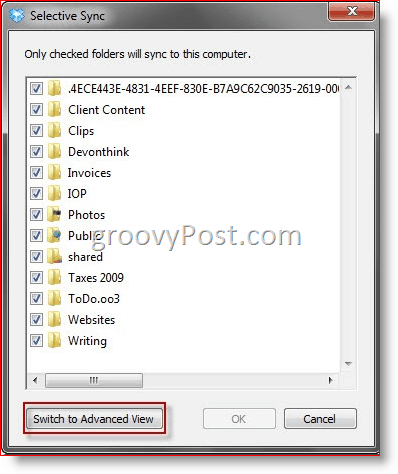
Vse vaše mape so privzeto izbrane - tako se bodo vse vaše Dropbox mape pojavile na vašem lokalnem računalniku. Tu lahko vidite mape, ki sem jih preveril ...
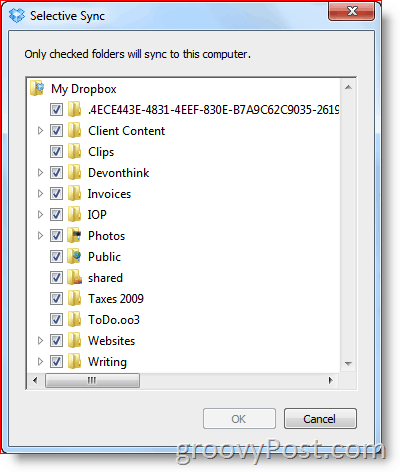
… Vse se prikaže v moji Dropbox mapi.
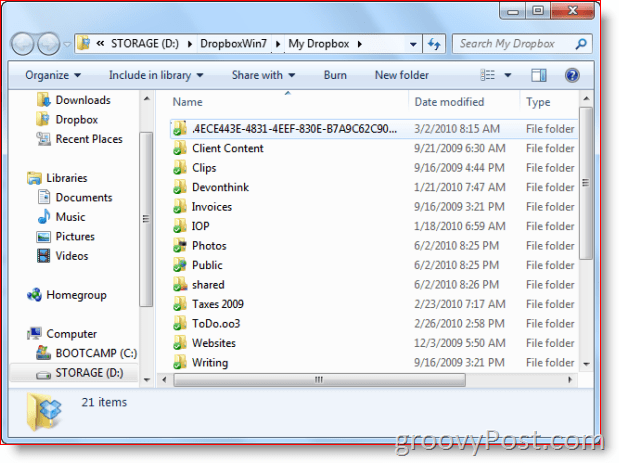
Toda z malo čarovnije Selective Sync lahko odpravimo vse neželene mape. Recimo, da je to moj delovni računalnik, in med drugim ne želim, da se moje osebno pisanje, fotografije in davčne napovedi zadržujejo na omrežju podjetja. jaz samo Počistite polje česar nočem in Kliknitev redu in…
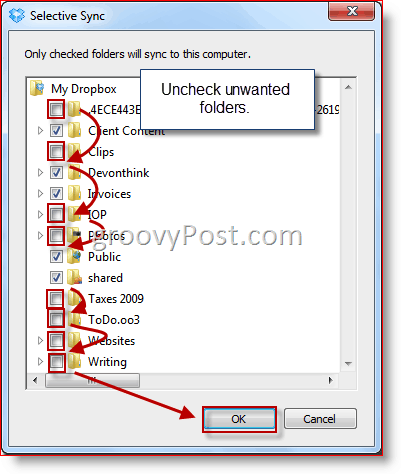
… Potem mape izginejo iz vašega trdega diska.
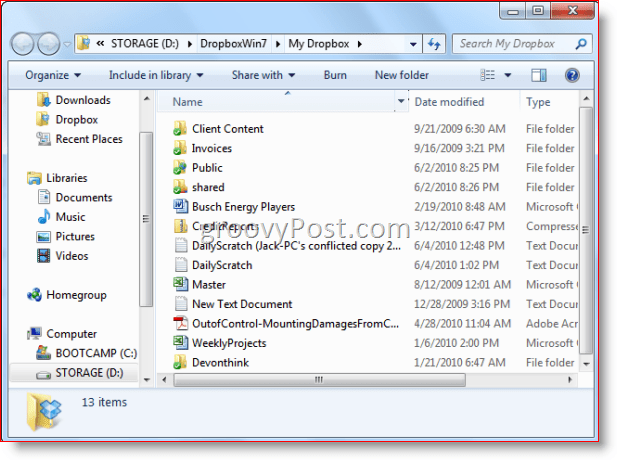
Vendar opazite, da posameznih datotek ne morete selektivno sinhronizirati. Če jih želite odstraniti iz lokalnega Dropboxa, jih boste za zdaj morali zalepiti v mape. Ne glede na to, kar počnete, bodite prepričani, da so vaše datoteke varne in zvočne tako na oddaljenem strežniku Dropbox kot tudi na drugih napravah, ki poganjajo Dropbox.
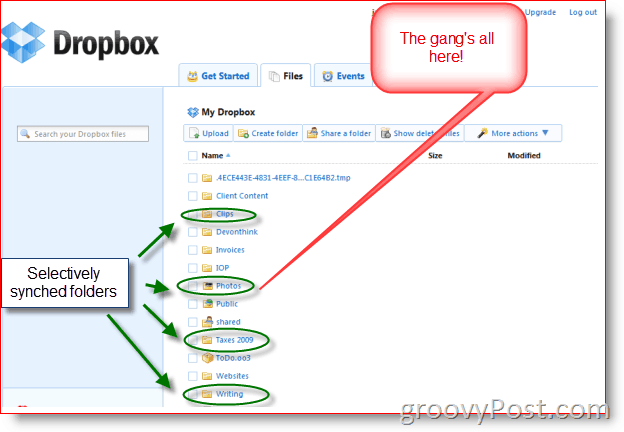
Torej, to je to. Selektivna sinhronizacija, zelo hrepenela funkcija med oboževalci Dropboxa, je končno tu in deluje precej dobro. Naprednejša funkcionalnost - na primer možnost nastavitve pametnih filtrov (ne sinhronizirajte MP3-jev ali izključujte datotek, večjih od 10 MB) bi bilo odlično. Toda za zdaj je ta funkcija precej sladka.
Dajte si vrtinčenja in poglejte, kako vam je všeč - in v komentarjih nas obvestite o vseh živahnih nasvetih ali trikih, ki jih odkrijete na poti.